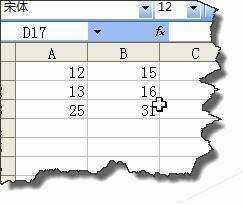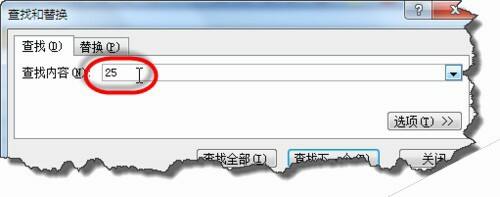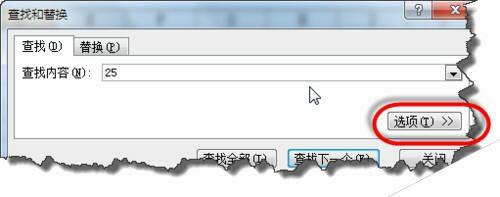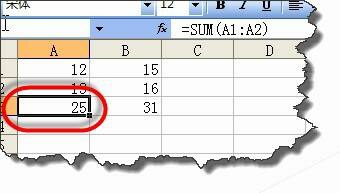excel表格中存在的数据查找不到该怎么办?
办公教程导读
收集整理了【excel表格中存在的数据查找不到该怎么办?】办公软件教程,小编现在分享给大家,供广大互联网技能从业者学习和参考。文章包含411字,纯文字阅读大概需要1分钟。
办公教程内容图文
2、下面我们用“查找”的方法,查找一下“25”,ctrl+F打开“查找”对话框,在查找内容里面的输入“25”
3、点击确定按钮,Excel却弹出一个查找不到的内容的提示。到底是什么原因呢。明明我们看到了有25这个数值啊?
4、其实大家是对“查找替换”功能掌握不够导致的。点击“查找替换”中的“选项”
5、在“查找范围”里,大家可以将查找范围改成“值”。
6、下面我们再查找一下,是不是发现25个这个单元格是可以找到了。
7、下面我们分析一下原因。其实我们可以发现单元格内容“25”其实是一个公式计算结果。excel默认的“查找范围”是“公式”,也就是查找公式表达式里的字符,但不查找公式计算得到的结果,所以就出现了明明存在的内容为什么查找不到的现象。
办公教程总结
以上是为您收集整理的【excel表格中存在的数据查找不到该怎么办?】办公软件教程的全部内容,希望文章能够帮你了解办公软件教程excel表格中存在的数据查找不到该怎么办?。
如果觉得办公软件教程内容还不错,欢迎将网站推荐给好友。